很多朋友还不会使用Excel2016里的自动填充公式,所以今天小编就教大家使用Excel2016自动填充公式的方法,相信会有所帮助。
1、首先我们打开一个新的Excel2016.
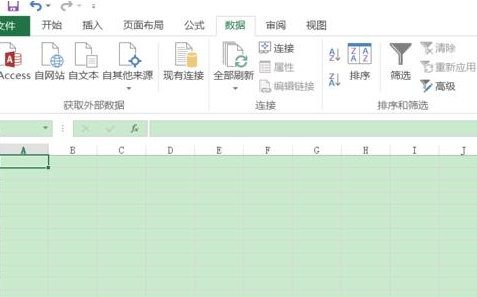
2、然后我们选择文件按钮。
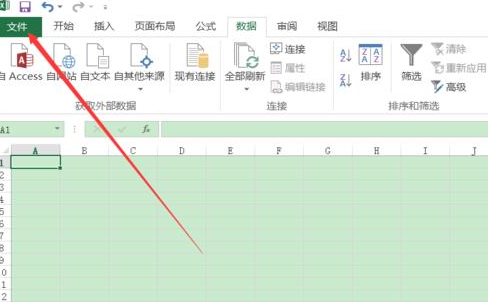
3、然后再文件中找到选项选择卡。
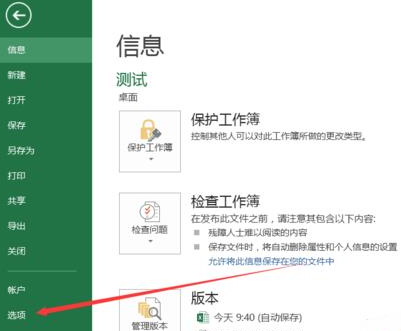
4、然后我们找到高级按钮,进入高级选项。
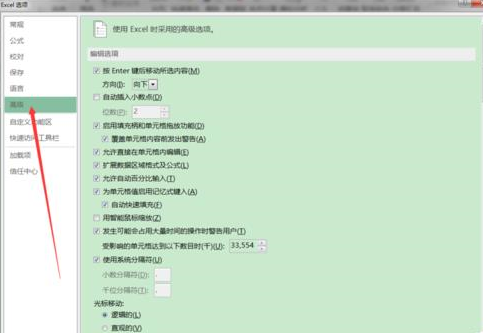
5、在右侧找到“扩展数据区域格式及公式”并勾选。
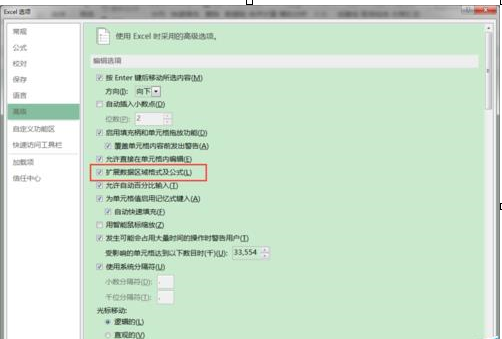
6、在工作表的最后一行添加新的数据,当选择该行的E8单元格时,Excel将上一行的公式扩展到该单元格
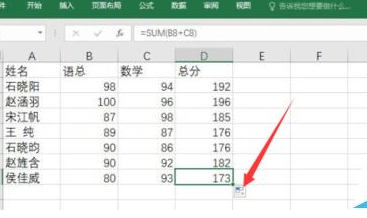
上面就是小编带来的Excel2016自动填充公式的使用教程,小伙伴们都学会了吗?
 天极下载
天极下载






























































